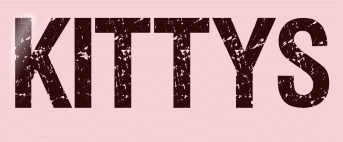 |

Deze tutorial is auteursrechtelijk beschermd door Linette, alle rechten voorbehouden.
Elke verspreiding, zonder voorafgaande schriftelijke toestemming is geheel verboden.
Elke gelijkenis met een andere tutorial is puur toeval.
Deze les is geschreven in PaintShop Pro 2019 op 04-01-2020.
Ik heb de persoonlijke toestemming van Linette om haar lessen te vertalen uit het Frans.
Wil je deze vertaling linken, dan moet je Linette daarvoor persoonlijk toestemming om vragen!!!
Ik ben alleen maar de vertaler, de auteursrechten liggen volledig bij Linette.
Merci beaucoup Linette, que je pouvez traduire vos leçons en Néerlandais
Claudia.
Materialen :

Steek de preset "Preset_Sunburst_projection_kittys" in deze map :
![]()
Filters :
Filters Unlimited 2.0.
Bkg Designer sf10 I - AFS Tangent Waves en Convergance***
VM Toolbox - Instant Tile.
VanDerLee - UnPlugged-X.
Toadies - Weaver.
Distort - Shear.
AP [Lines] - Lines - SilverLining.
Eye Candy 5 : Impact - Perspective Shadow en Glass.
Mehdi - Weaver.
***Importeer het filter Bkg Designer in het filter "Filters Unlimited 2.0""***
Kleurenpallet :
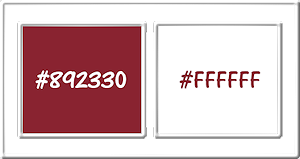
1ste kleur = #892330
2de kleur = #FFFFFF
Wanneer je met eigen kleuren werkt speel dan met de mengmodus en/of dekking naar eigen inzicht.
Klik op onderstaande banner om naar de originele les te gaan :

OPGELET !!! Naargelang de gebruikte kleuren, kunnen de Mengmodus en de Laagdekking verschillen. |

Ga naar het Kleurenpallet en zet de Voorgrondkleur op de 1ste kleur en de Achtergrondkleur op de 2de kleur.
Klik met de muis in de Voorgrondkleur en daarna op het tabblad "Verloop".
Maak een Verloop met deze instellingen :
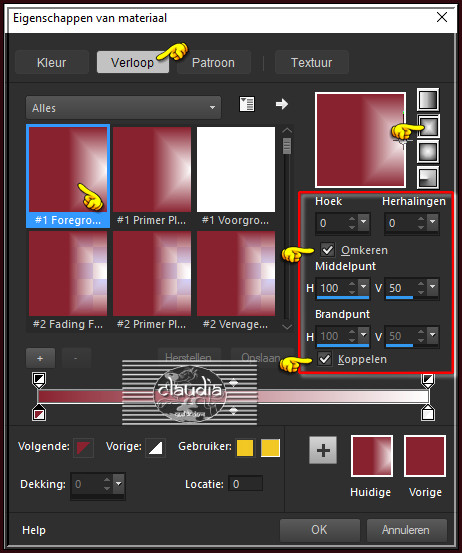

1.
Open uit de materialen het bestand "alpha_kittys".
Dit is geen leeg bestand. De selecties zitten in het alfakanaal.
Venster - Dupliceren (of gebruik de sneltoetsen SHIFT + D).
Sluit het originele bestand, we werken verder op het duplicaat.
Lagen - Eigenschappen : hernoem de laag van het bestand "Fond" (of achtergrond).
Vul de laag met het Verloop.
Aanpassen - Vervagen - Gaussiaanse vervaging : Bereik = 30.
Effecten - Insteekfilters - <I.C.NET Software> - Filters Unlimited 2.0 - &<Bkg Designer sf10 I> - AFS Tangent Waves :
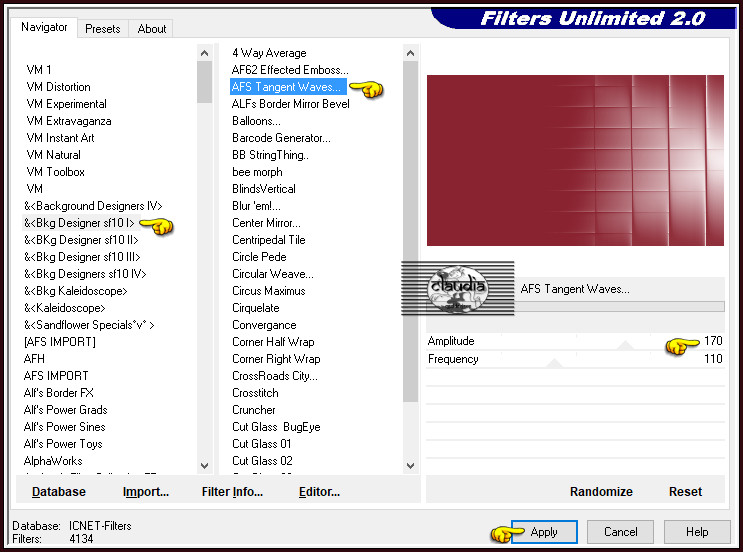
Effecten - Insteekfilters - <I.C.NET Software> - Filters Unlimited 2.0 - &<Bkg Designer sf10 I> - Convergance :
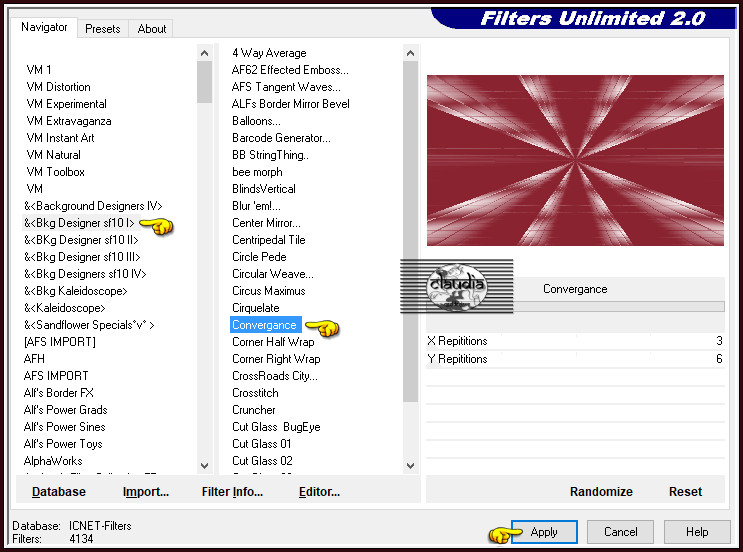
Aanpassen - Scherpte - Verscherpen.

2.
Lagen - Dupliceren.
Afbeelding - Vrij Roteren :
Richting = Rechts
Graden = 90
Verder niets aangevinkt
Effecten - Insteekfilters - VM Toolbox - Instant Tile :
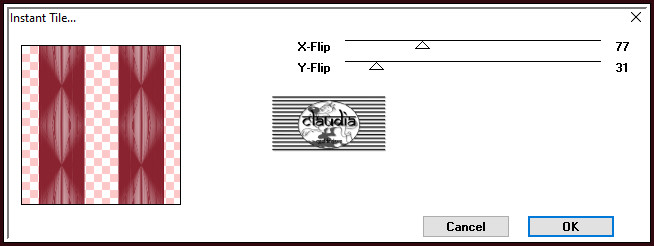
Effecten - Insteekfilters - VanDerLee - UnPlugged-X :
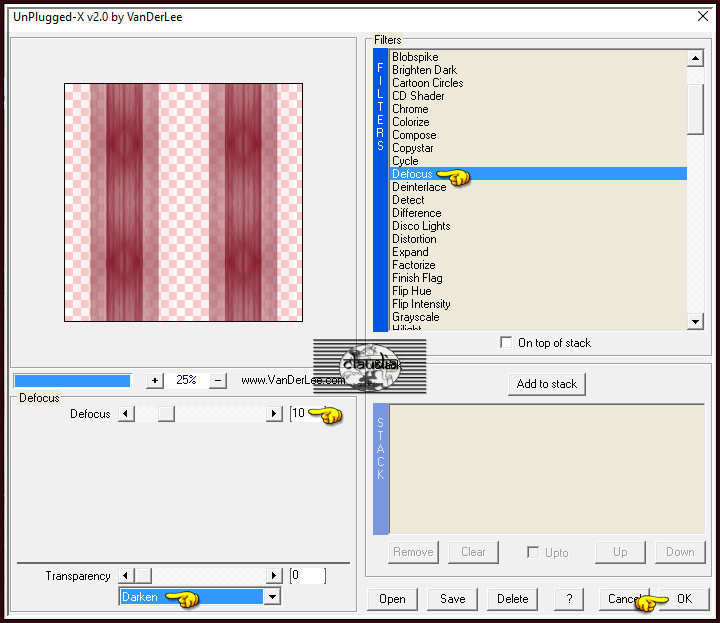
Effecten - 3D-Effecten - Slagschaduw :
Verticaal = 0
Horizontaal = 0
Dekking = 30
Vervaging = 20
Kleur = Zwart (#000000)
Lagen - Eigenschappen : zet de Deking van deze laag op 60%.

3.
Activeer de onderste laag in het Lagenpallet (= Fond).
Selecties - Selectie laden/opslaan - Selectie laden uit alfakanaal : Sélection #1
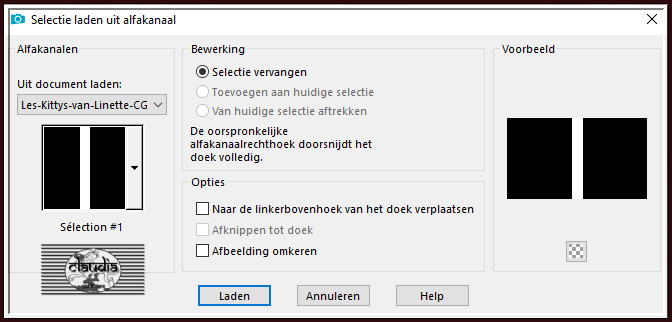
Selecties - Laag maken van selectie.
Activeer de Vlakvulling (= emmertje) en zet de Dekking hiervan op 60% :

Ga terug naar je werkje en vul de selectie met de 2de kleur.
Selecties - Niets selecteren.
Effecten - Insteekfilters - Toadies - Weaver :
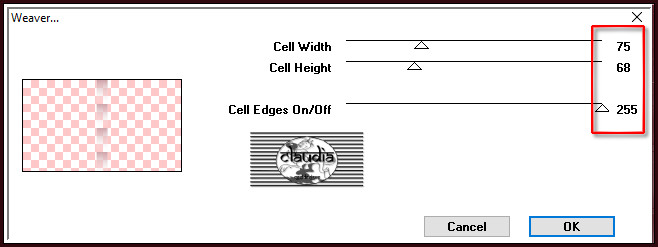
Aanpassen - Scherpte - Nog scherper.
Lagen - Schikken - Omhoog.

4.
Lagen - Nieuwe rasterlaag.
Selecties - Selectie laden/opslaan - Selectie laden uit alfakanaal : Sélection #2
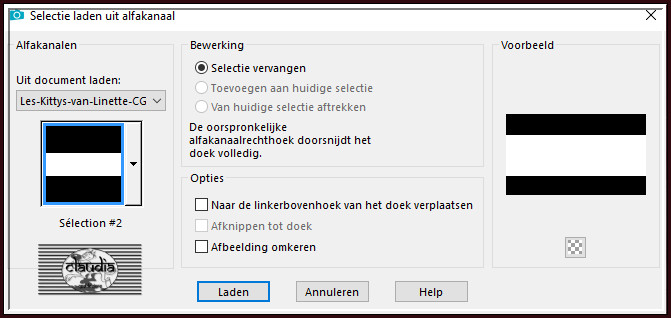
Vul de selectie met de 2de kleur, de Dekking van de Vlakvulling staat nog steeds op 60%.
Selecties - Wijzigen - Inkrimpen : Aantal pixels = 50.
Laat de selectie actief !!!
Lagen - Nieuwe rasterlaag.
Effecten - 3D-Effecten - Ciseleren : Kleur = 1ste kleur
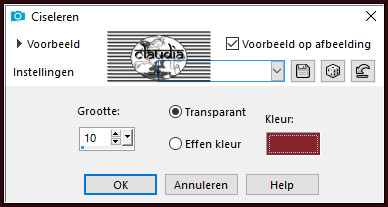
Lagen - Samenvoegen - Omlaag samenvoegen.
Selecties - Selectie laden/opslaan - Selectie laden uit alfakanaal : laad opnieuw de selectie "Selection #2".
Selecties - Wijzigen - Selectieranden selecteren :
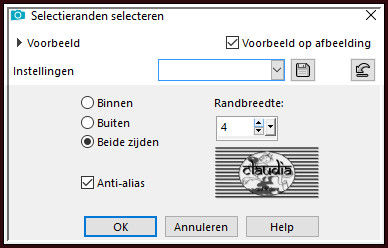
Activeer de Vlakvulling en zet de Dekking terug op 100%.
Ga terug naar je werkje en vul de selectie met de 1ste kleur.
Effecten - 3D-Effecten - Slagschaduw :
Verticaal = 0
Horizontaal = 0
Dekking = 50
Vervaging = 20
Kleur = Zwart (#000000)
Selecties - Niets selecteren.
Effecten - Textuureffecten - Lamellen : Kleur = 1ste kleur
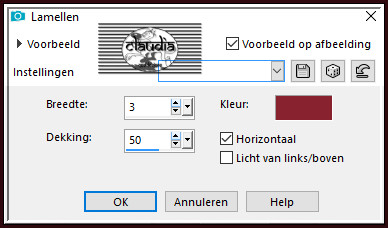
Lagen - Eigenschappen : zet de Dekking van deze laag op 75%.
Effecten - Vervormingseffecten - Lensvervorming
:
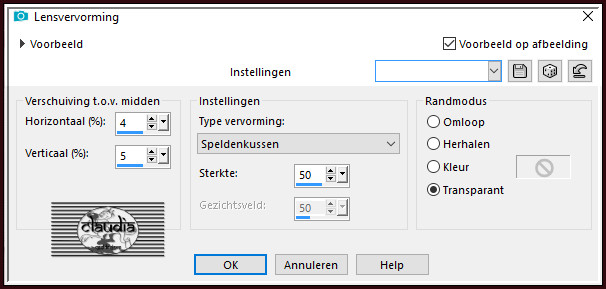

5.
Activeer de onderste laag in het Lagenpallet (= Fond).
Lagen - Nieuwe rasterlaag.
Selecties - Selectie laden/opslaan - Selectie laden uit alfakanaal : Sélection #3
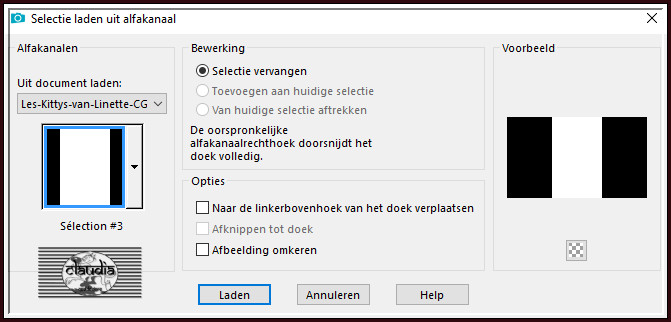
Activeer de Vlakvulling (= emmertje) en zet de Dekking hiervan op 60%.
Ga terug naar je werkje en vul de selectie met de 2de kleur.
Selecties - Niets selecteren.
Effecten - Afbeeldingseffecten - Verschuiving :
Horizontale verschuiving = 310
Verticale verschuiving = 0
Aangepast en Transparant aangevinkt
Effecten - Insteekfilters - Distort - Shear :
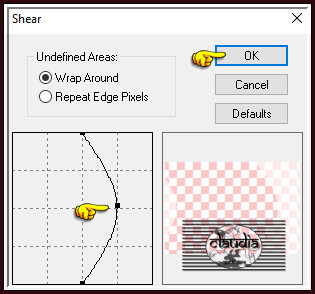
Effecten - Insteekfilters - AP [Lines] - Lines - SilverLining :
![Effecten - Insteekfilters - AP [Lines] - Lines - SilverLining](../../images/Vertaalde_Lessen/Linette-Creations/Kittys/Plaatje16.jpg)

6.
Op dit punt aangekomen ziet het Lagenpallet er nu zo uit :
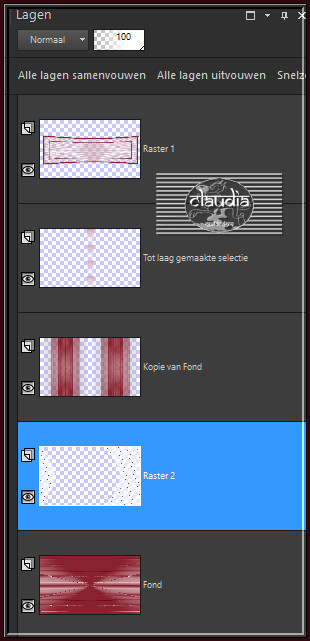
En je werkje ziet er nu zo uit :
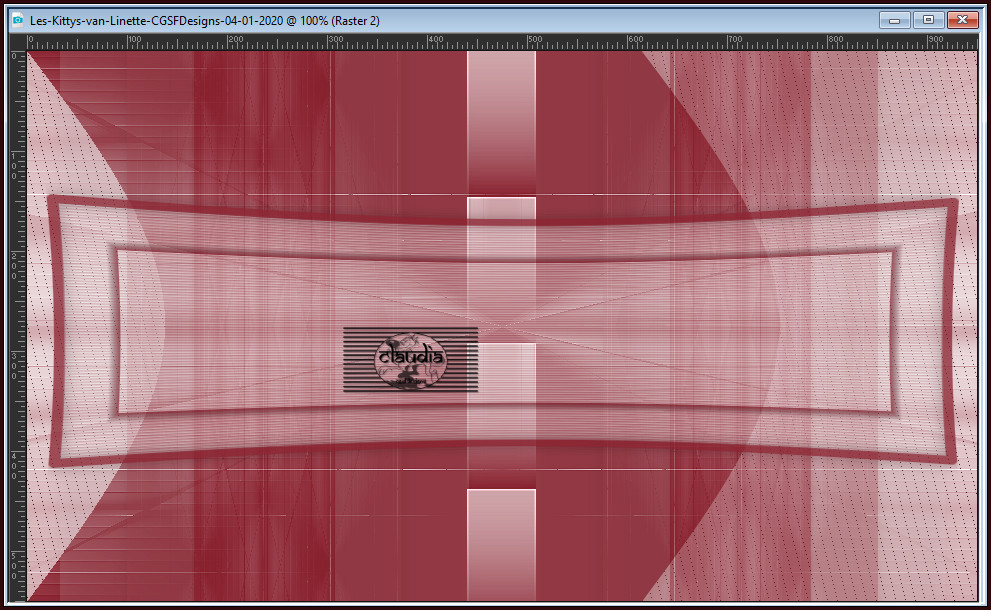

7.
Activeer de onderste laag in het Lagenpallet (= Fond).
Selecties - Selectie laden/opslaan - Selectie laden uit alfakanaal : Sélection #4
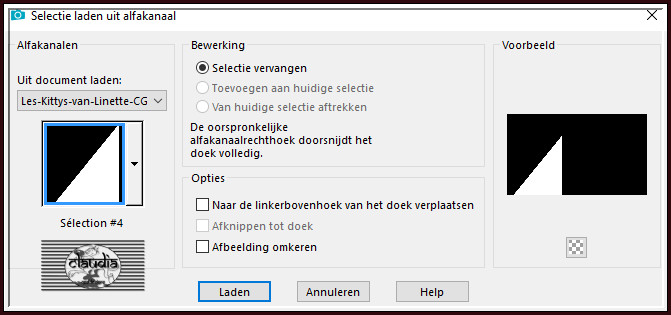
Selecties - Laag maken van selectie.
Selecties - Niets selecteren.
Lagen - Dupliceren.
Afbeelding - Spiegelen - Horizontaal spiegelen.
Afbeelding - Spiegelen - Verticaal spiegelen (= Omdraaien).
Lagen - Samenvoegen - Omlaag samenvoegen.
Effecten - Insteekfilters - Alien Skin Eye Candy 5 : Impact - Perspective Shadow :
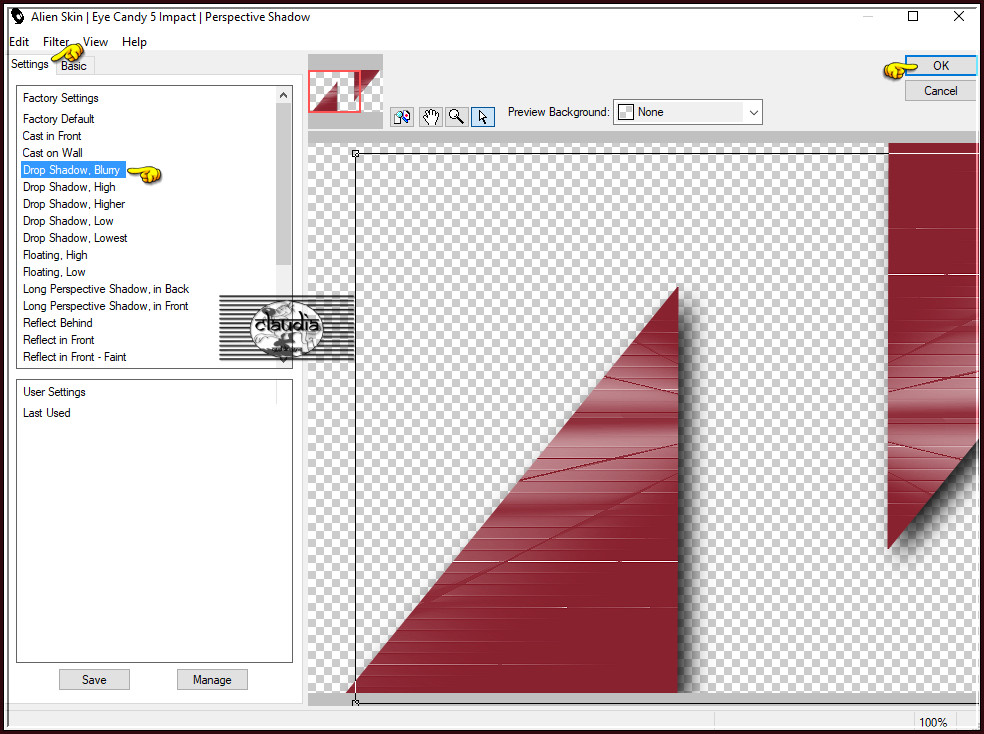
Lagen - Eigenschappen : zet de Mengmodus van deze laag op Hard licht.
Effecten - Insteekfilters - Mehdi - Weaver :
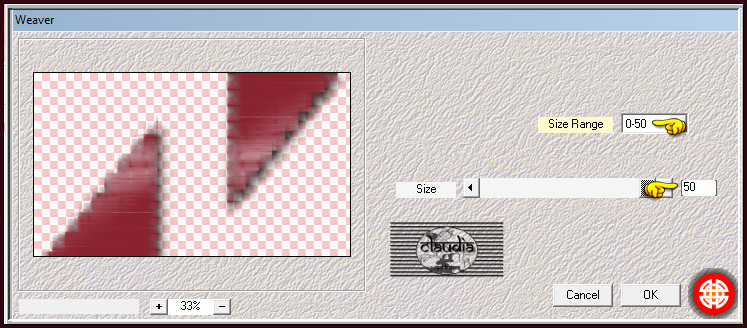
Aanpassen - Scherpte - Nog scherper.

8.
Activeer de onderste laag in het Lagenpallet (= Fond).
Lagen - Dupliceren.
Effecten - Insteekfilters - XE Xtras - Elemental :
Duk eerst op "Metals" en dan op "Chrome" daarna onmiddellijk op "Customize"
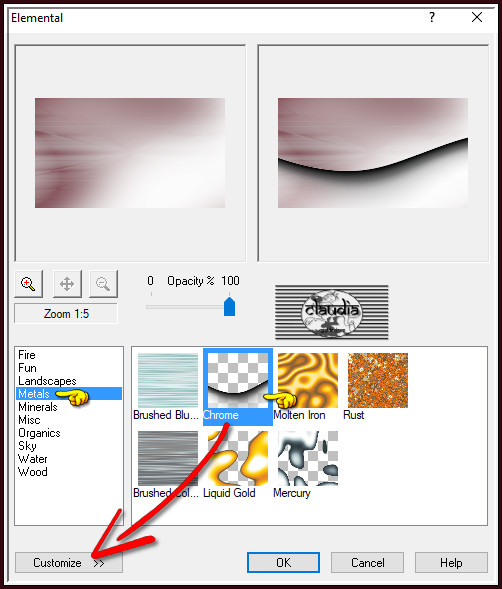
Druk 1 x op Reset en daarna zet je de instellingen zoals op het voorbeeld :
Zet het getal bij Noise Seed op 6334 als je hetzelfde effect wilt hebben als in de les !!!
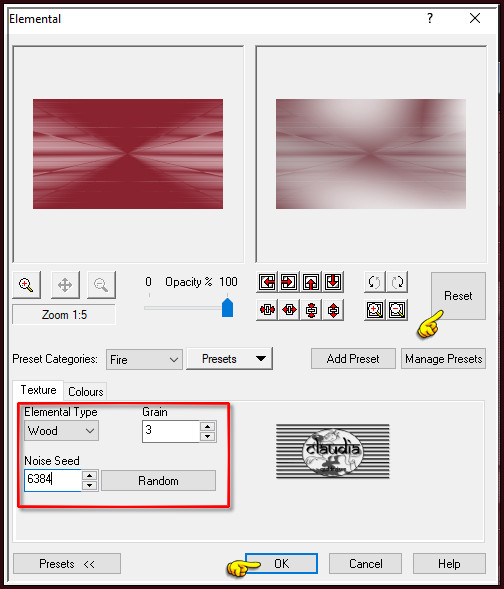
Lagen - Eigenschappen : zet de Mengmodus van deze laag op Hard licht en de Dekking op 75%.

9.
Het Lagenpallet zal er nu zo uit zien :
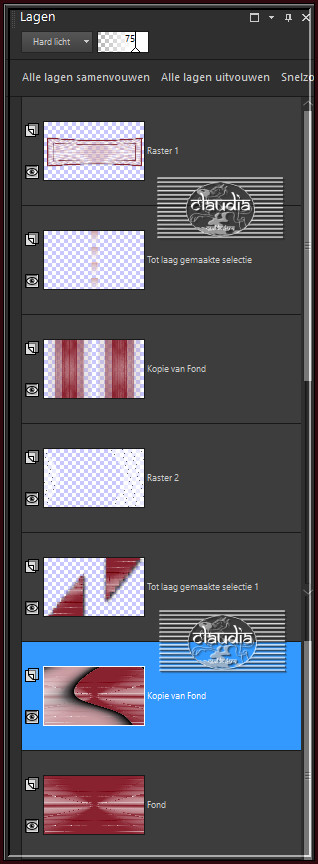
En je werkje zo :
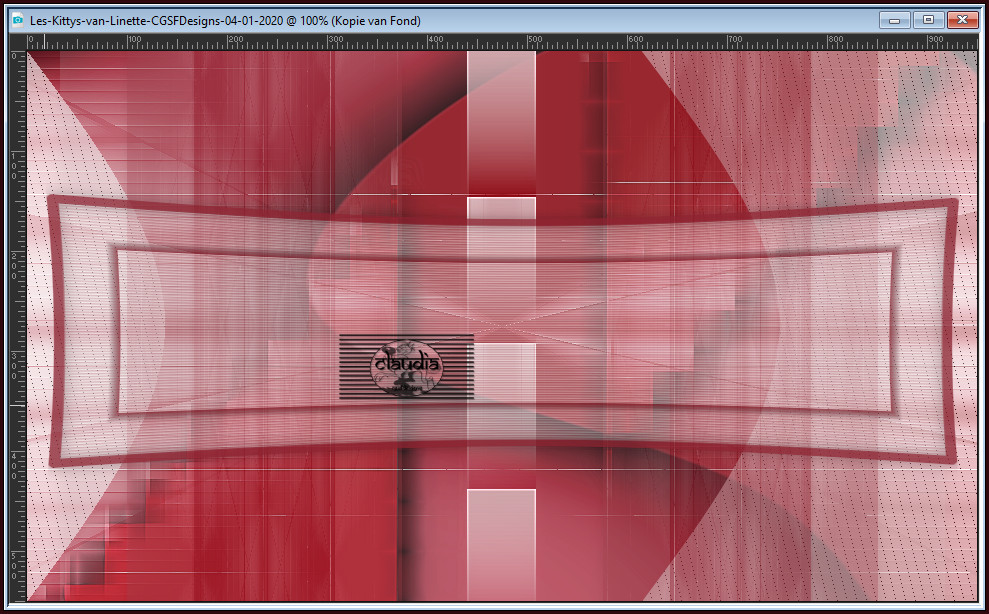

10.
Activeer de bovenste laag in het Lagenpallet (= Raster 1).
Lagen - Nieuwe rasterlaag.
Selecties - Selectie laden/opslaan - Selectie laden uit alfakanaal : Sélection #5
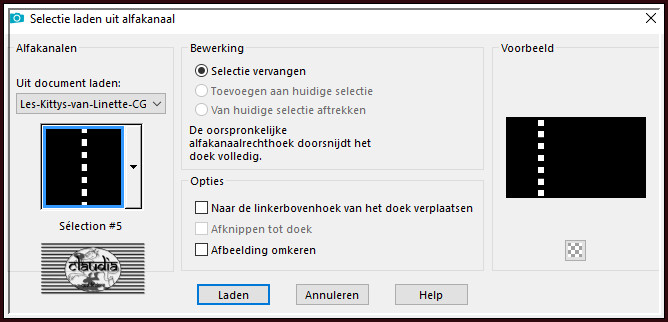
Activeer de Vlakvulling en zet de Dekking terug op 100%.
Ga terug naar je werkje en vul de selectie met de 2de kleur.
Selecties - Niets selecteren.
Lagen - Dupliceren.
Afbeelding - Spiegelen - Horizontaal spiegelen.
Lagen - Samenvoegen - Omlaag samenvoegen.
Effecten - Insteekfilters - Alien Skin Eye Candy 5 : Impact - Glass :
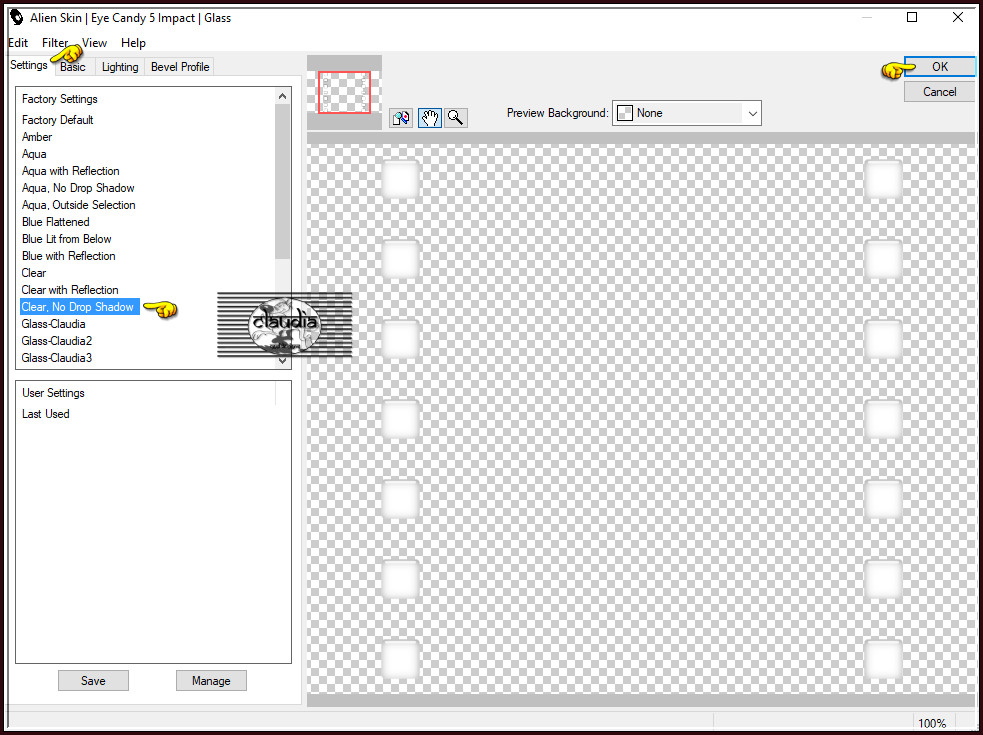

11.
Activeer de 2de laag bovenaan (= Raster 1).
Effecten - Vervormingseffecten - Poolcoördinaten :
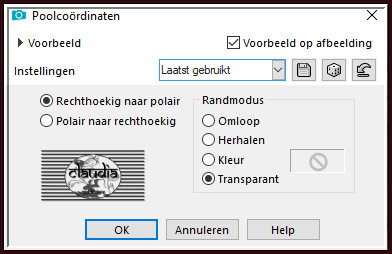
Lagen - Eigenschappen : zet de Mengmodus van deze laag op Lichter en de Dekking op 50%.
Lagen - Schikken - Omlaag :
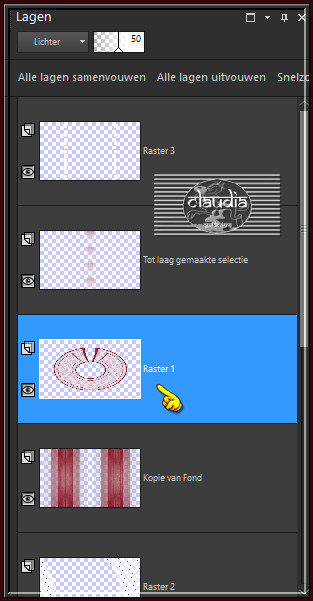

12.
Activeer de bovenste laag in het Lagenpallet (= Raster 3).
Open uit de materialen het element "deco_1_kittys_cre@line".
Bewerken - Kopiëren.
Ga terug naar je werkje.
Bewerken - Plakken als nieuwe laag.
Het element staat gelijk goed.
Aanpassen - Scherpte - Verscherpen.
Lagen - Nieuwe rasterlaag.
Selecties - Selectie laden/opslaan - Selectie laden uit alfakanaal : Sélection #6
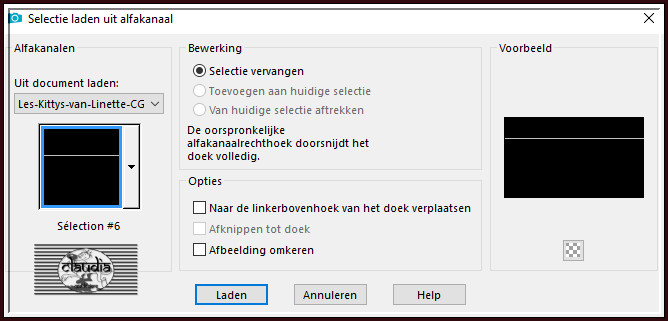
Vul de selectie met de 1ste kleur.
Selecties - Niets selecteren.
Lagen - Schikken - 2 x Omlaag (deze laag staat nu onder de laag "Raster 3" in het Lagenpallet).
Effecten - 3D-Effecten - Slagschaduw :
Verticaal = 0
Horizontaal = 0
Dekking = 50
Vervaging = 10
Kleur = Zwart (#000000)
Lagen - Samenvoegen - Zichtbare lagen samenvoegen.

13.
Effecten - Belichtingseffecten - Zonnestraal : (in de oudere versies heet dit "Zon")
Kleur = 2de kleur
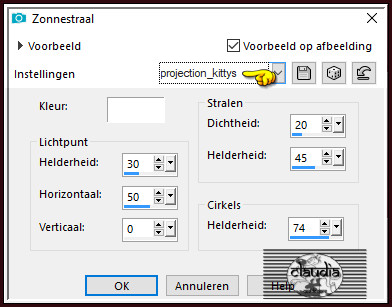
Aanpassen - Scherpte - Verscherpen.

14.
Afbeelding - Randen toevoegen : Symmetrisch aangevinkt
2 px met de 1ste kleur
45 px met de 2de kleur
Open uit de materialen de tube "kittys-Afro Chic".
Bewerken - Kopiëren.
Ga terug naar je werkje.
Bewerken - Plakken als nieuwe laag.
Afbeelding - Formaat wijzigen : 2 x 80%, formaat van alle lagen wijzigen niet aangevinkt.
Aanpassen - Scherpte - Verscherpen.
Plaats de tube rechts op je werkje :
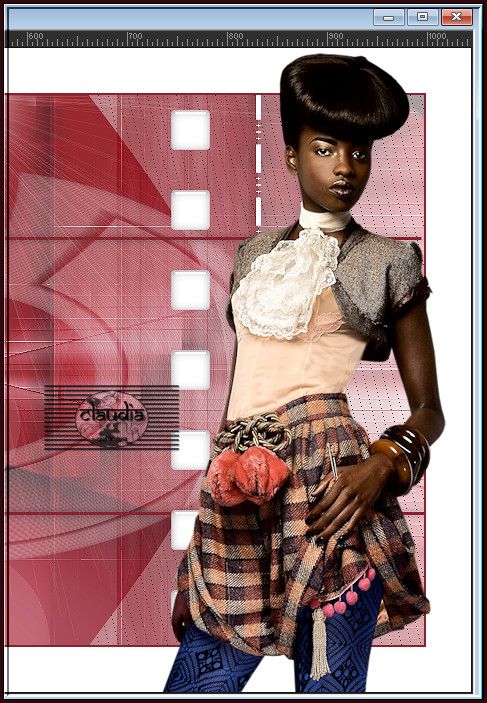
Effecten - Insteekfilters - Alien Skin Eye Candy 5 : Impact - Perspective Shadow : de instellingen staan goed, klik op OK.

15.
Afbeelding - Randen toevoegen : Symmetrisch aangevinkt
2 px met de 1ste kleur
3 px met de 2de kleur
2 px met de 1ste kleur
Open uit de materialen het WorArt "Texte_Kittys_cre@line".
Bewerken - Kopiëren.
Ga terug naar je werkje.
Bewerken - Plakken als nieuwe laag.
De tekst staat gelijk goed.
Lagen - Eigenschappen : zet de Mengmodus van deze laag op Luminantie (oud).
Effecten - 3D-Effecten - Slagschaduw :
Verticaal = 0
Horizontaal = 0
Dekking = 50
Vervaging = 30
Kleur = Zwart (#000000)
Lagen - Nieuwe rasterlaag.
Plaats hierop je watermerkje.
Lagen - Samenvoegen - Alle lagen samenvoegen.
Wijzig het formaat van je werkje naar eigen inzicht en verscherp het.
Sla je werkje op als JPG-formaat en daarmee ben je aan het einde gekomen van deze mooie les van Linette.
© Claudia - Januari 2020.





